
Шаблони для Метатрейдер 4 являють собою файли, які мають розширення «tpl», які містять в собі детальну інформацію про графік в момент збереження. У шаблон входить наступна інформація:
- Використовувані індикатори. а також їх налаштування.
- Застосовувані радники і скрипти Форекс з усіма параметрами. Ця інформація зберігається в файлах, які мають розширенням «set».
- Дані про використаний вигляді графіка (свічковий, баровий або лінії).
- Також в шаблоні зберігається інформація про всіх використовуваних вами графічних побудовах, таких як лінії тренда і каналу, а також горизонтальні цінові рівні і т.д.
- Написи на графіку і текстові мітки.
Шаблони для Метатрейдер 4 дають можливість переносити налаштування з одного використовуваного графіка на інший, що дає можливість економити величезну кількість часу.
Володіючи відповідним шаблоном, ви можете оперативно налаштувати будь-який Метатрейдер 4 під ваш стиль торгівлі за умови, що на торговій платформі присутні необхідні скрипти, радники і індикатори.
Шаблон може включати в себе цілі торгові стратегії, таким чином, після його запуску ви зможете практично відразу почати торгівлю на Форекс.
Кращі брокери РФ і світу
Як встановити шаблон на Метатрейдер 4
Процес установки шаблонів на торговельну платформу Метатрейдер 4 ми розглянемо на прикладі Shark FX. Цей досить простий шаблон не вносить суттєвих змін в роботу індикаторів і самої торгової платформи, а просто змінює кольорову гаму цінових графіків, роблячи їх більш приємними для очей.
На самому початку вам необхідно знайти шаблон Shark FX на просторах інтернету і завантажити його на свій комп'ютер.
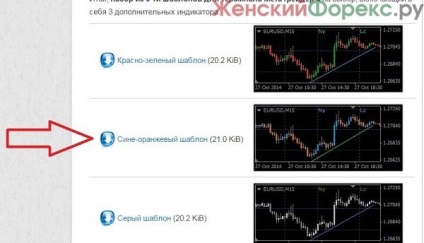
Далі необхідно повернутися в основний каталог даних торгової платформи і зайти в папку «templates». Після чого перед вами має відкритися вікно, схоже на те, яке відображене на малюнку.
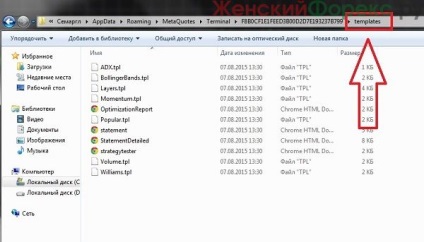
У цю папку слід вставити вміст папки «templates» з скачав вами архіву з шаблоном. Потім вам слід перезапустити торговельну платформу і приступити до установки шаблону.
Для того щоб запустити шаблон, необхідно вибрати відповідний для вас графік і натиснути на нього правою кнопкою. У який з'явився перед вами меню необхідно натиснути на пункт «шаблон» і вибрати встановлений шаблон. Як це зробити, показано на розташованому нижче малюнку.
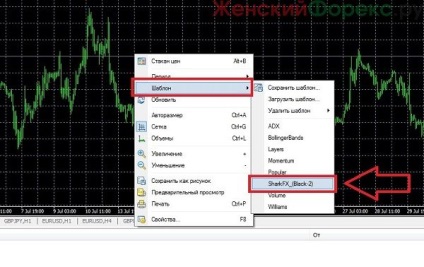

Незалежно від того, який саме шаблон ви вирішили використовувати, процес його встановлення не буде сильно відрізнятися від описаного вище. Якщо ви є початківцем трейдером, то найкраще використовувати шаблони, які додаються до різноманітних торговим стратегіям. Такий підхід дозволить вам уникнути необхідності самостійно налаштовувати застосовуються радники і індикатори.
Якщо подобається натисни хоч на одну кнопку!